Adăugarea unei forme la diagramă
- În fereastra Forme, faceți clic pe forma dorită, țineți apăsat butonul mouse-ului.
- Trageți forma pe pagina diagramei.
- Glisați formele pe pagina diagramei (a se vedea Figura 1.3):
- Cifra finalizată (set de elemente din figura schemei de audit);
- Dreptunghi (set de elemente ale formei Express);
- Intrare manuală (set de elemente ale Schemei sistemului de audit);
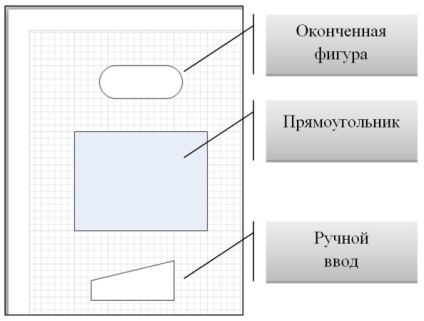
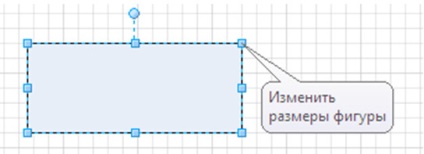
Fig. 1.4. Redimensionarea unei forme
- Selectați dreptunghiul (faceți clic pe el cu butonul stâng al mouse-ului).
- În fila Pagina principală, în grupul Formare, faceți clic pe butonul Completați lista.
- În lista opțiunilor de umplere care apar, selectați culoarea albă.
- Selectați toate formele făcând clic pe fila Pagina principală din grupul Editați, pe butonul Selectare și Selectare toate.
- În fila Acasă, în grupul Organizați, faceți clic pe butonul Listă poziție, apoi faceți clic pe Aliniere centru.
- Selectați toate formele (dacă nu sunt deja selectate) făcând clic pe fila Pagina principală din grupul Editați și selectând butonul Selectați și selectați tot.
- În fila Acasă, în grupul Organizați, faceți clic pe butonul Poziție și selectați Intervale între forme - Distribuie vertical.
Adăugarea unui conector între două forme
Pentru a conecta cele două forme pe diagramă, urmați pașii de mai jos.
- În fila Pagina principală, în grupul Instrumente, faceți clic pe butonul Conector.
- Plasați cursorul peste punctul de conectare al figurii (crucea albastră din partea laterală a figurii), de unde trebuie construită linia de conectare, punctul de conectare va fi evidențiat într-o cutie roșie.
- Apăsați butonul stâng al mouse-ului.
- Trageți linia până la punctul de conectare al celei de-a doua figuri la care trebuie trasată linia.
- Eliberați butonul mouse-ului.
Conectați-vă una la alta diagramele create în timpul sarcinii 3 (a se vedea Figura 1.5).
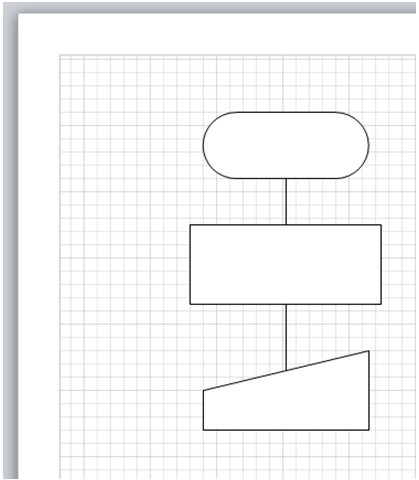
Fig. 1.5. Conectarea figurilor pe diagramă
- În fila Pagina principală, în grupul Instrumente, faceți clic pe butonul Conector.
- Conectați figura finalizată și dreptunghiul. Pentru a face acest lucru:
- Plasați mouse-ul peste punctul de conectare de jos al figurii finalizate (punctul de conectare trebuie să fie evidențiat într-o casetă roșie).
- Apăsați butonul stâng al mouse-ului.
- Trageți linia în partea de sus a joncțiunii dreptunghiului (punctul de joncțiune trebuie evidențiat într-o casetă roșie).
- Eliberați butonul mouse-ului.
Adăugarea de text la forme sau la o pagină
Adăugarea textului la o formă
- Selectați forma în care doriți să adăugați text.
- Introduceți textul dorit.
De îndată ce este pornit de intrare, Microsoft Visio va schimba forma selectată în modul de editare text. Pentru a adăuga o altă linie de text, apăsați tasta [ENTER].
Adăugarea de text la o pagină
- În fila Pagina principală, în grupul Instrumente, faceți clic pe instrumentul Text.
- Faceți clic pe o zonă goală de pe pagină, apoi apare o casetă de text.
- Introduceți textul dorit.
- Pentru a ieși din instrumentul Text. În fila Pagina principală, în grupul Instrumente, faceți clic pe instrumentul Index.
Acum câmpul de text are aceleași caracteristici ca și celelalte forme. Puteți să selectați acest câmp și să modificați textul, să trageți câmpul într-o altă parte a paginii sau să formatați textul utilizând grupurile de litere și paragrafe din fila Pagina principală.
- Adăugați textul în forme (vezi Figura 1.6).
- În figura finală - Gestiunea auditurilor interne ale întreprinderii.
- În dreptunghi - Elaborarea și ajustarea programului de audit intern al companiei pentru un an.
- În figură Intrare manuală - Atribuirea auditorului principal și a echipei de audit pentru auditurile în curs.

Fig. 1.6. Adăugarea textului la o formă
- În fila Pagina principală, în grupul Instrumente, faceți clic pe instrumentul Index.
- Faceți clic pe forma în care este adăugat textul.
- Introduceți text de pe tastatură.
- Schimbați dimensiunea fontului sau a formei astfel încât textul să fie bine plasat în interiorul formei.
- În fila Pagina principală, în grupul Instrumente, faceți clic pe instrumentul Text.
- Faceți clic pe o zonă goală a paginii pentru a plasa textul din stânga formei dreptunghiului.
- Introduceți text de pe tastatură.
- Formatați textul.
- Finalizați lucrul cu instrumentul Text. selectați instrumentul Index.
- Copiați caseta text și plasați-o în dreptul formei de intrare manuală.
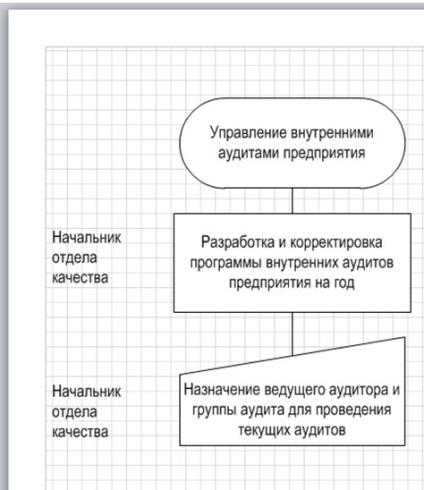
Fig. 1.7. Adăugarea textului la o pagină